Adviezen bij verwijdering KillSwitch ransomware (KillSwitch ransomware verwijderen)
KillSwitch virus is een gevaarlijke ransomware gemaakt door iemand die was waarschijnlijk geïnspireerd door de methoden die worden gebruikt door WannaCry ransomware. De auteurs van de ransomware genoemd het uitvoerende bestand als CryptoKill.exe, waarschijnlijk om te verwarren de slachtoffers en ze zoeken naar informatie over CryptoKill virus online.
De ransomware lijkt te zijn in ontwikkeling modus op het moment, wat betekent dat de auteur van het nog steeds is testen en wijzigen van dit virus. Op dit moment richt het virus alleen %USERPROFILE%Documentstest map (voor het coderen van bestanden die zijn opgeslagen op het); echter kan deze functie gemakkelijk worden gewijzigd om te starten met het coderen van alle systeemmappen.
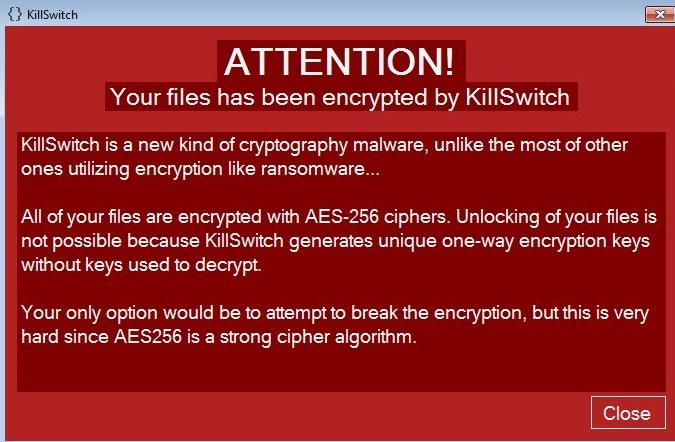
Removal Tool downloadenom te verwijderen KillSwitch ransomware
Het virus is ingesteld op .switch extensies toevoegen aan corrupte bestanden. Zodra het virus is voltooid de encryptietaak, lanceert het vervolgens een rode depêche welk says:
Attention!
Your files has been encrypted by KillSwitch
KillSwitch is a new kind of cryptography malware, unlike the most of other ones utilizing encryption like ransomware…
All of your files are encrypted with AES-256 ciphers. Unlocking of your files is not possible because KillSwitch generates unique one-way encryption keys without keys used to decrypt.
Your only option would be to attempt to break the encryption, but this is very hard since AES246 is a strong cipher algorithm.
Om te beginnen met, verklaringen in dit bericht zijn volslagen onzin en alleen een onervaren computergebruiker kunnen schrikken. Het beschreven virus is een typische ransomware net als de anderen, enkel manier minder verfijnd. De ransomware werd ontwikkeld door een amateur programmeur, en terwijl op dit moment niet wordt verstrekt op een wereldwijde schaal, u moet nemen alle mogelijke ransomware preventie methoden omdat in het geval dat uw computer geraakt met meer geavanceerde ransomware zoals Cerber, het niet mogelijk om uw bestanden te herstellen. Als uw bestanden zijn beschadigd door een bijgewerkte variant van de beschreven malware, verwijderen KillSwitch ransomware met behulp van Anti-Malware software en gegevens back-up gebruiken om versleutelde bestanden te herstellen.
Ransomware virussen worden meestal verspreid via schadelijke spam, geïnfecteerde advertentienetwerken of RDP. Met behulp van een up-to-date anti-malware kunt voorkomen dat aanvallers beschadigen uw bestanden; het is echter belangrijk om te beseffen van ransomware haar methoden en distributie, zodat u schadelijke pogingen afbuigen kan om uw systeem te infecteren. Wij stellen voor dat u wegblijven van twijfelachtige berichten die in uw postvak in of Spam map worden ingedeeld. Zelfs als het e-mailbericht ziet als zijn verzonden uit een betrouwbaar persoon eruit, niet open zijn bijlagen of links aan het bericht toegevoegd totdat u e-mail van afzender inspecteren en beseffen dat het een echte/betrouwbaar een is. Vergeet niet dat geen legitieme bedrijven laten dat hun werknemers e-mails verzenden van persoonlijke e-mails. Op de top van dat, geen bezoeken verdachte websites, met name die welke volwassene/gokken inhoud of illegale software voorzien van downloadverbindingen.
Hoe te verwijderen KillSwitch ransomware?
KillSwitch ransomware verwijderen met behulp van anti-malware software kunt u gemakkelijk. Echter om te starten, moet u de computer starten in de veilige modus met netwerkmogelijkheden. Wij hebben een gemakkelijk-aan-volg verwijdering handleiding voor degenen die hebben nooit geprobeerd om PC te rebooten in de bovengenoemde modus of nooit had een confrontatie met malware verstrekt. Wij raden u probeert te verwijderen KillSwitch ransomware handmatig voltooien omdat ransomware niet een typisch programma is en het kan zeer moeilijk te verwijderen alle onderdelen op hetzelfde moment. Verwijderen KillSwitch ransomware asap.
Leren hoe te verwijderen van de KillSwitch ransomware vanaf uw computer
- Stap 1. Hoe te verwijderen KillSwitch ransomware van Windows?
- Stap 2. Hoe te verwijderen KillSwitch ransomware van webbrowsers?
- Stap 3. Het opnieuw instellen van uw webbrowsers?
Stap 1. Hoe te verwijderen KillSwitch ransomware van Windows?
a) Verwijderen van KillSwitch ransomware gerelateerde toepassing van Windows XP
- Klik op Start
- Selecteer het Configuratiescherm

- Kies toevoegen of verwijderen van programma 's

- Klik op KillSwitch ransomware gerelateerde software

- Klik op verwijderen
b) KillSwitch ransomware verwante programma verwijdert van Windows 7 en Vista
- Open startmenu
- Tikken voort Bedieningspaneel

- Ga naar verwijderen van een programma

- Selecteer KillSwitch ransomware gerelateerde toepassing
- Klik op verwijderen

c) Verwijderen van KillSwitch ransomware gerelateerde toepassing van Windows 8
- Druk op Win + C om de charme balk openen

- Selecteer instellingen en open het Configuratiescherm

- Een programma verwijderen kiezen

- Selecteer KillSwitch ransomware gerelateerde programma
- Klik op verwijderen

Stap 2. Hoe te verwijderen KillSwitch ransomware van webbrowsers?
a) Wissen van KillSwitch ransomware van Internet Explorer
- Open uw browser en druk op Alt + X
- Klik op Invoegtoepassingen beheren

- Selecteer Werkbalken en uitbreidingen
- Verwijderen van ongewenste extensies

- Ga naar zoekmachines
- KillSwitch ransomware wissen en kies een nieuwe motor

- Druk nogmaals op Alt + x en klik op Internet-opties

- Uw startpagina op het tabblad Algemeen wijzigen

- Klik op OK om de gemaakte wijzigingen opslaan
b) KillSwitch ransomware van Mozilla Firefox elimineren
- Open Mozilla en klik op het menu
- Selecteer Add-ons en verplaats naar extensies

- Kies en verwijder ongewenste extensies

- Klik op het menu weer en selecteer opties

- Op het tabblad algemeen vervangen uw startpagina

- Ga naar het tabblad Zoeken en elimineren KillSwitch ransomware

- Selecteer uw nieuwe standaardzoekmachine
c) KillSwitch ransomware verwijderen Google Chrome
- Start Google Chrome en open het menu
- Kies meer opties en ga naar Extensions

- Beëindigen van ongewenste browser-extensies

- Verplaatsen naar instellingen (onder extensies)

- Klik op Set pagina in de sectie On startup

- Vervang uw startpagina
- Ga naar sectie zoeken en klik op zoekmachines beheren

- Beëindigen van KillSwitch ransomware en kies een nieuwe provider
Stap 3. Het opnieuw instellen van uw webbrowsers?
a) Reset Internet Explorer
- Open uw browser en klik op het pictogram Gear
- Selecteer Internet-opties

- Verplaatsen naar tabblad Geavanceerd en klikt u op Beginwaarden

- Persoonlijke instellingen verwijderen inschakelen
- Klik op Reset

- Internet Explorer herstarten
b) Reset Mozilla Firefox
- Start u Mozilla en open het menu
- Klik op Help (het vraagteken)

- Kies informatie over probleemoplossing

- Klik op de knop Vernieuwen Firefox

- Selecteer vernieuwen Firefox
c) Reset Google Chrome
- Open Chrome en klik op het menu

- Kies instellingen en klik op geavanceerde instellingen weergeven

- Klik op Reset instellingen

- Selecteer herinitialiseren
d) Safari opnieuw instellen
- Start Safari browser
- Klik op Safari instellingen (rechterbovenhoek)
- Selecteer Reset Safari...

- Een dialoogvenster met vooraf geselecteerde items zal pop-up
- Zorg ervoor dat alle items die u wilt verwijderen zijn geselecteerd

- Klik op Reset
- Safari zal automatisch opnieuw opstarten
* SpyHunter scanner, gepubliceerd op deze site is bedoeld om alleen worden gebruikt als een detectiehulpmiddel. meer info op SpyHunter. Voor het gebruik van de functionaliteit van de verwijdering, moet u de volledige versie van SpyHunter aanschaffen. Als u verwijderen SpyHunter wilt, klik hier.

